- Как определить порт подключенного принтера
- Какой порт выбрать при установке принтера
- Порт сетевого принтера
- Особенности USB подключения
Как определить порт подключенного принтера
Старые виды печатающих устройств подключаются параллельным (LPT) и последовательным (COM) способом. Большинство современных принтеров используют для подключения разъем USB, поддерживающий опцию «Plug and Play», то есть «включил и пользуешься». Это позволяет Windows быстро определять и опознавать периферийное оборудование за счет режима автоопределения.
Пользователю больше ничего делать не надо, только бери и печатай. Но иногда нужно узнать порт принтера.
- Через «Пуск» запускаете панель управления, далее «Принтеры и факсы». Или одновременно зажимаете кнопки Win+R, а в открывшемся окне вводите «control printers».


- В списке выбираете свою модель.
- Кликаете по ее названию правой кнопкой мыши и жмете на «Свойства».

- Чтобы определить текущий порт, найдите в верхнем меню «Порты». Используемый порт будет отмечен галочкой.

Какой порт выбрать при установке принтера
- Одновременным зажатием клавиш Windows+R запускаете окно «Выполнить» и прописываете команду «control printers».
- Кликаете на «Добавить».
- При подключении по локальной сети нужно выбрать «Добавить локальный».
- Возле строчки «Использовать существующий» кликните LPT1.
- В дальнейшем следуйте подсказкам, которые будут появляться в окне мастера установки.
Вверху написана обобщенная схема, но для каждой версии операционной системы есть особенности.
Для Windows 10.
- Печатающая техника подключается к компьютеру через USB-кабель.
- Затем включается в сеть и приводится в рабочее состояние нажатием кнопки включения на корпусе.
- Заходите в «Пуск». В меню «Параметры» нажимаете на «Устройства».
- Нажимаете на «Добавить» в самом верху окна. После определения компьютером принтера кликаете на «Добавить устройство».
- Если нет подходящего оборудования в списке, кликните на «Оборудование отсутствует». Действуйте в соответствии с подсказками мастера и добавляйте нужную модель вручную.
Установка в Windows 7.
- Через «Пуск» заходите в «Панель управления».
- Из списка доступного оборудования выбираете «Принтеры».
- В открывшемся перечне находите нужное и открываете контекстное меню нажатием ПКМ.
- Выбираете свойства оборудования.
- Во вкладке «Общие» находите строку «Расположение». В ней будет указываться точный IP. Переписав айпи адрес, в дальнейшем легко определять разъем, в который подключена конкретная техника.
Смотрите видео ниже. Оно на английском языке, но есть русские субтитры.
Порт сетевого принтера
Чтобы персональные компьютеры и ноутбуки могли печатать на одном принтере, необходимо создать и настроить сетевое подключение. Сначала некоторые действия делаются вручную:
- Заходите во вкладку «Порты» в свойствах аппаратуры. Кликаете на «Добавить».
- Выбираете «Standard TCP/IP Port». Тут же кликаете «Новый» и действуете по подсказкам мастера. На одном из этапов установки вводите имя порта, которым обозначите подключаемую технику в сети.
По теме: как подключить 2 принтера к одному компьютеру.
Особенности USB подключения
Подключаясь через USB интерфейс, будьте готовы к проблемам со связью между оргтехникой и компьютером из-за написанных ниже причин.
- Некоторые пользователи подсоединяют технику через USB-удлинитель. Для хорошего качества связи лучше использовать стандартный кабель небольшой длины.
- Соединение не через разъем на материнке. Подсоединять оборудование надо к USB-гнездам, расположенным на обратной стороне системника. Гнезда на лицевой стороне соединены с материнской платой через дополнительный шлейф, что ухудшает передаваемый сигнал.
В зависимости от интерфейса подключения при установке нового принтера устройству назначается определенный порт. Наиболее часто используется USB-подключение. Но если техника технически устаревшая, то можно встретить еще такие интерфейсы: как LPT и COM. Первый используется для параллельной, а второй для последовательной передачи данных.
USB интерфейс всегда является приоритетным. Сейчас практически на всех электронных устройствах работает технология «Plug and Play». Дословно расшифровывается «Подключил и играй (работай)».
Определять порт работающего принтера чаще всего необходимо, если аппарат находится в локальной сети. В таком случае требуется посмотреть порт, чтобы подключиться к нему другим клиентом. Иногда могут возникать ошибки, которые останавливают работу принтера. А смена порта иногда помогает решить проблемы.
Содержание
- Как определить порт подключенного принтера
- Универсальный способ для всех операционных систем
- Для Windows 7
- Для Windows 10
- Исползуем сам принтер без компьютера
- Какой порт выбрать при установке принтера
- Порт сетевого принтера
- Возможные проблемы
- Проблемы с USB
Как определить порт подключенного принтера
Если аппарат имеет полноценный встроенный дисплей с меню, можно «полазить» по разделам настроек. Иногда там можно посмотреть данные о принтеры и параметрах подключения.
Узнать порт принтера всегда можно через компьютер.
Универсальный способ для всех операционных систем
- На клавиатуре нажмите вместе клавиши Windows и R.

- Откроется маленькое окно под названием «Выполнить».
- Введите команду «control printers», которое откроет окно «Устройства и принтеры».

- Найдите свой аппарат по названию фирмы или точному наименованию модели, если устройств несколько.
- Кликните правой кнопкой мышки по значку устройства.
- В контекстном меню нужно выбрать «Свойства принтера».

- За порты отвечает соответствующая вкладка. Откройте ее и в перечне отыщите тот, напротив которого будет прописана модель техники. Также задействованный порт будет отмечен флажком. А, если выбран USB, то будет подписан как «порт виртуального принтера»

Если аппарат находится в сети, то вместо USB или LPT рабочим портом окажется сетевой адрес (IP), название протокола и даже название модели.
Для Windows 7
- Откройте меню «Пуск».
- Перейдите в раздел «Устройства и принтеры».
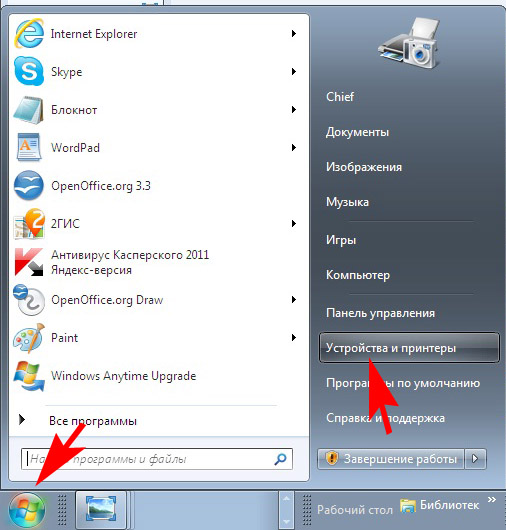
Чтобы узнать имя порта, далее выполните все действия с пункта 4 предыдущей инструкции.
Для Windows 10
- Нажмите на значок «Пуск».
- Слева нажмите на значок шестеренки. При наведении станет понятно, что это раздел «Параметры».
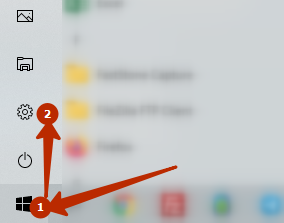
- Перейдите в меню «Устройства».
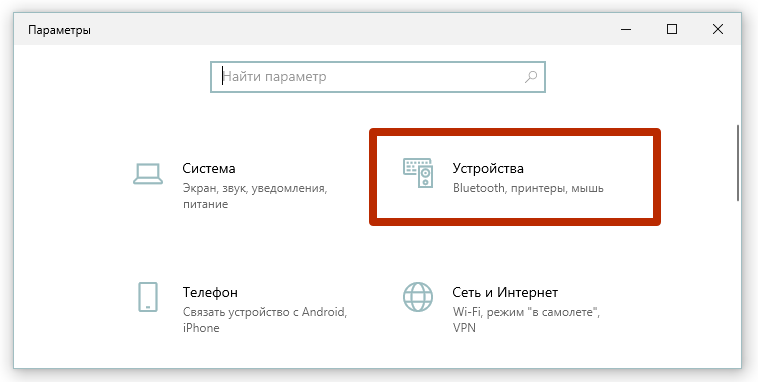
- Выберите подраздел «Принтеры и сканеры»
- Справа найдите модель. Нажмите на нее и сразу кликните по кнопке «Управление».

- В следующем окне будет ряд ссылок, каждая из которых отвечает за определенные действия. Откройте свойства и узнайте, какой порт сейчас используется. Здесь же можно очистить очередь печати, распечатать пробную страницу и запустить средство устранения неполадок при необходимости.

Исползуем сам принтер без компьютера
Устройство печати может выдавать отчет о техническом состоянии принтера.
Если аппарат с дисплеем, то распечатать отчет можно через меню.
Например, попробуйте отыскать нужную опцию в разделах «Настройки», «Параметры», «О принтере», «Система», «Установки», «Отчет». Сама же функция называется «Отчет», «Отчет о качестве», «Report», «Печать образца» и так далее.
Если принтер без экрана, а на корпусе присутствует только кнопочная панель, то очень часто есть отдельная клавиша для получения листа отчета. Кнопку нужно будет либо зажать на определенное время, либо отчет выйдет после разового нажатия. Способ зависит от производителя и модели устройства. На некоторых агрегатах требуется выполнять целые комбинации одновременных и последовательных нажатий.
Когда отчет распечатает, на листе будут указаны технически данные, в том числе параметры соединения. В зависимости от типа подключения (проводное или беспроводное – Wi-Fi), порт будет отличаться.
Посмотреть пример отчета для принтера HP
Какой порт выбрать при установке принтера
Если аппарат в Windows добавляется вручную, то потребуется самостоятельно указывать рад параметров. Приведем краткую инструкцию по ручному способу установки:
- Сначала нажмите на «Добавить локальный» (Windows 7)
 или «Добавить локальный или сетевой с параметрами, заданными вручную» (Windows 10).
или «Добавить локальный или сетевой с параметрами, заданными вручную» (Windows 10).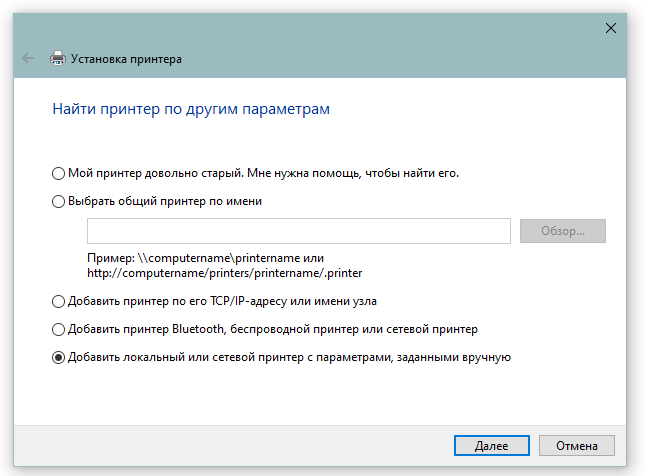
- В строке «Использовать существующий» оставьте вариант по умолчанию «LPT1».
 Можете попробовать выбрать порт USB001, но аппарат может писать ошибку и не быть готовым к печати.
Можете попробовать выбрать порт USB001, но аппарат может писать ошибку и не быть готовым к печати. - Нажмите «Далее». В следующем окне нужно выбрать драйвер.
 Если есть установочный диск, то нажмите кнопку «Установка с диска» и выберите файл на носителе. Если диск отсутствует, найдите драйвер для вашего устройства среди предложенных операционной системой. Чтобы отобразить весь доступный перечень драйверов системой, нужно нажать «Центр обновления Windows» (пометка 3 на рисунке выше) и подождать, пока ОС подгрузит полный список.
Если есть установочный диск, то нажмите кнопку «Установка с диска» и выберите файл на носителе. Если диск отсутствует, найдите драйвер для вашего устройства среди предложенных операционной системой. Чтобы отобразить весь доступный перечень драйверов системой, нужно нажать «Центр обновления Windows» (пометка 3 на рисунке выше) и подождать, пока ОС подгрузит полный список. - Продолжите установку, выполняя все указания и задавая остальные параметры. Будет предложно открыть доступ к устройству, установить по умолчанию и прописать любое имя.
Порт сетевого принтера
Сетевым называется устройство, которое доступно нескольким компьютерам или ноутбукам одновременно. Часто такая необходимость возникает в офисах. Иногда требуется подключить два-три компьютера к одному принтеру дома. Во всех случаях обязательно нужно, чтобы был открыт общий доступ и включено сетевое обнаружение в настройках Windows.
Вы можете добавить нужный в систему, с которым потом свяжите принтер. А при добавлении новых печатающих устройств в ручном режиме нужно будет указывать новый порт.
Чтобы создать порт для принтера, на той же вкладке нужно нажать кнопку «Добавить порт». Выбираете протокол «Standart TCP/IP Port» и продолжаете операцию.
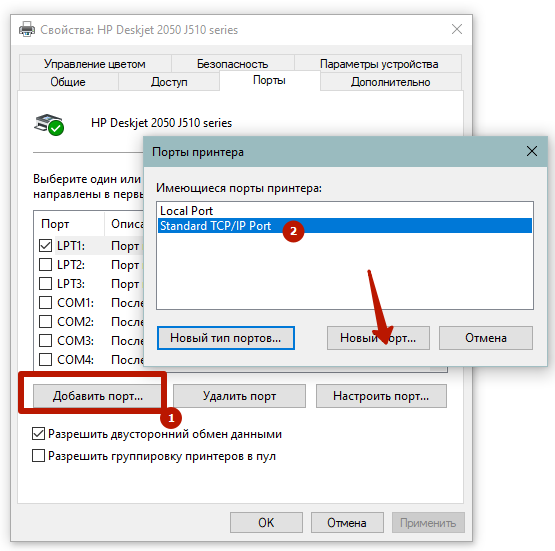
Следуя указаниям мастера добавления стандартного порта TCP/IP, выполняете необходимые шаги.
Возможные проблемы
Если Windows пишет, что указанный порт не существует, на это есть две причины. Либо данные указываются неправильно, либо произошел сбой в системе. Рекомендуется проверить вводимые данные и обновить Windows.
А если попробовать выполнить установку устройства вручную, и при выборе порта список оказывается пустым, то вероятна причина в реестре операционной системе. Нужно сделать твик реестра. Для этого скачайте файл по кнопке ниже, запустите, согласитесь с продолжением операции, затем перезагрузите компьютер.
Скачать файл
Если при попытке распечатать файл в программе пишет статус «Отключен», попробуйте изменить настройки. Если в свойствах выставлен LPT, то смените его на USB. Попробуйте проверить работу печатающей техники.
Проблемы с USB
Все проблемы, которые возникают с печатающими аппаратами, как правило, касаются плохой печати, проблем с запуском распечатки и медленной работы. В первом случае причина кроется в состоянии самого агрегата, нужно обслуживание устройства. А вот если принтер отказывается печатать или долго думает, медленно переносит информацию на бумагу, то часто это как раз проблемы с подключением.
- Слишком большая длина «ЮСБ»-кабеля может повлиять на затухание передаваемо сигнала от компа к печатающей оргтехнике. Аналогичная ситуация может случиться, если связь организована через удлинитель. Рекомендуется использовать только родной кабель, который шел в комплекте с техникой.
- Если задание на печать подается не с ноутбука, а со стационарного системного блока компьютера, вставляйте соединительный шнур в разъем на задней панели. Интерфейсы на лицевой стороне часто не связаны напрямую с материнской платой компьютерной техники.
Как определить порт принтера
Определение порта, к которому подключен принтер, может быть выполнено пользователем компьютера, работающего под управлением ОС Windows, стандартными средствами самой системы и не предполагает использования дополнительного программного обеспечения.

Инструкция
Подавляющее большинство принтеров последних поколений используют для подключения LPT-порт. Принтеры стандарта USB практически всегда имеют поддержку функции Plug&Play, что означает автоматический режим настройки таких принтеров ОС Windows. По умолчанию используется порт LPT1, но утилита диспетчера устройств позволяет пользователю настроить этот параметр.
Вызовите главное системное меню, нажав кнопку «Пуск», и перейдите в пункт «Принтеры и факсы». Найдите значок используемого принтера и вызовите его контекстное меню кликом правой кнопки мыши. Укажите пункт «Свойства»и перейдите на вкладку «Порты» открывшегося диалогового окна. Определите порт, используемый принтером.
При установке нового принтера на компьютер, работающий под управлением ОС Windows версии ХР, вернитесь в главное меню «Пуск» и перейдите в пункт «Панель управления». Раскройте ссылку «Принтеры и другие устройства» и разверните узел «Принтеры и факсы». Укажите команду «Установка принтера» в левой панели открывшегося диалогового окна двойным кликом мыши и пропустите первое окно мастера, нажав кнопку «Далее».
Примените флажок в строке «Локальный принтер» второго окна мастера и дождитесь автоматического определения принтера. Если мастер не смог обнаружить модуль подключения принтеров, нажмите кнопку «Далее» в соответствующем диалоговом окне мастера и выберите опцию «LPT1:(Рекомендуемый порт принтера)» в выпадающем меню строки «Использовать порт». Подтвердите сохранение сделанных изменений, нажав кнопку «Далее» и выполните дальнейшие рекомендации мастера установки.
Обратите внимание на то, что принтеры, использующие порты, отличные от COM, LPT или USB, могут быть переадресованы в сети только при условии установки Windows Server версии 2003 на локальном компьютере. Изменение этой ситуации возможно только при условии внесения изменений в записи системного реестра.
Источники:
- Добавление и настройка принтера
Войти на сайт
или
Забыли пароль?
Еще не зарегистрированы?
This site is protected by reCAPTCHA and the Google Privacy Policy and Terms of Service apply.
Установка и подключение принтера, особенно старых моделей, к компьютеру или ноутбуку иногда становится сущим испытанием. У пользователя сразу возникает ряд насущных вопросов: что такое порт принтера, как узнать имя и как выбрать его. Решить эту нависшую задачу поможет хорошая осведомленность в данной тематике.
Что такое порт принтера?
 Вывести информацию на печать можно только после подсоединения принтера к компьютеру. Для этого используются специальные провода и соответствующие разъемы, которые и называются портами. В более ранних версиях применяется стандарт LPT, поддерживающий параллельный способ передачи данных. Модели нового поколения оснащены USB-разъемами. Для них характерна функция “Plug&Play”, что в переводе означает «подключайся и играй/используй». Благодаря встроенным в ОС автоматическим настройкам ПК:
Вывести информацию на печать можно только после подсоединения принтера к компьютеру. Для этого используются специальные провода и соответствующие разъемы, которые и называются портами. В более ранних версиях применяется стандарт LPT, поддерживающий параллельный способ передачи данных. Модели нового поколения оснащены USB-разъемами. Для них характерна функция “Plug&Play”, что в переводе означает «подключайся и играй/используй». Благодаря встроенным в ОС автоматическим настройкам ПК:
- быстро определяет устройство;
- самостоятельно устанавливает нужные драйвера периферийного оборудования;
- подготавливает технику к использованию.
СОВЕТ! Порядок подключения принтера зависит от его комплектации. Если он локальный, то используются стандарты LPT и USB. Сетевые образцы подключаются к другим компьютерам.
Обычно при подключении принтера система выводить на экран меню мастера установки. В таких случаях выбирается параметр Автоустановка, которая рекомендуется разработчиками. Далее выполняются действия, заданные программой. Определить, какой разъем используется в устройстве, можно достаточно просто. Об этом речь пойдет дальше.
Как узнать имя порта?
По стандартной схеме открывается меню принтеров и факсов. Для этого выполняется ряд действий:
- Вызывается панель Пуск/Панель управления либо командная строка: Win+R/control printers.
- В выведенном списке выбирается требуемая модель печатающего устройства.
- С помощью контекстного меню (через правую кнопку мыши) вызывается пункт Свойства.
Во вкладе Порты легко узнать локальный порт, который используется в данный момент. Именно он будет отмечен галочкой либо флажком. Все же проверить порт в ОС Windows 10 придется совершено другим путем:
- Пуск.
- Параметры.
- Устройства.
- Принтеры и сканеры.
- Нужная модель.
- Меню Управление.
- Свойства.
- Порты.
Как и в предыдущем случае подключенный разъем будет выделен галочкой. Обычно указывается либо локальный, либо USB.
Как выбрать порт?
Покупка новой печатающей техники предполагает правильное подключения принтера к компьютеру. В такой ситуации от пользователя потребуется правильно выбрать порт. Установка проводится так (варианты зависят от версии ОС):
- Пуск.
- Параметры/Устройства или Панель управления.
- Принтеры и сканеры или Принтеры и факсы.
- Добавить, после чего запускается мастер установки.
- Выбирается переключатель Локальный принтер.
- Снимается параметр Автоопределение, а также “Plug&Play” (если есть).
- Создать новый.
- Тип стандарта “Local Port”.
- Вводится имя.
ВАЖНО! Приведенные выше действия выполняются в программе Мастер установки. Поэтому пользователю нужно следовать всем указаниям инструкции. В зависимости от версии задачи могут отличаться.
Также существует и другой вариант. После выбора переключателя Добавить, выделяется вариант Использовать следующий порт. В строке ставится LPT1, после чего выполняется установка драйвера с помощью кнопки Центра обновления Виндовс.
Работа в сети
Все же для сетевого принтера действует немного другая форма подключения. Имя порта печатной техники обязательно прописывается в подключенном к сети ПК. Делается это по такому алгоритму:
- Открывается вкладка Порты (путь к ней указан выше).
- Находится ссылка Добавить.
- Выбирается параметр “Standard TCP/IP Port”.
- В выпавшем окне кликается кнопка «Новый».
Затем в обычном порядке проводится настройка устройства с помощью Мастера установки. На одном из этапов система потребует ввести IP-адрес (стандартно это 192.168.1.1) либо имя подключаемого принтера. В поле Обычное выбирается нужное название из выпадающего списка. После определения модели драйвера, определяется производитель и модификация техники.
ВАЖНО! Перед подключением с официального сайта скачивается драйвер и распаковывается на жестком диске. Обязательно указывается путь к этой папке. Тогда система сможет найти ее автоматически.
Узнать порт или выбрать его при установке техники совсем не сложно. Необходимо только знать, где находится информация о данном устройстве.
Как понять какой порт у принтера. Как можно определить порт принтера: Windows 7, 10 А вот если телевизор не реагирует ни на свои кнопки, ни на дистанционное управление, тогда, скорее всего, вы имеете дело с более серьёзными неполадками в самой технике.
Как можно определить порт принтера: Windows 7, 10
 Не редко пользователи техники сталкиваются с проблемой, как узнать разъем принтера. Решить этот вопрос сможет даже начинающий, для этого не надо искать специальное ПО. Узнать разъем можно обычными установками непосредственно в ОС Windows.
Не редко пользователи техники сталкиваются с проблемой, как узнать разъем принтера. Решить этот вопрос сможет даже начинающий, для этого не надо искать специальное ПО. Узнать разъем можно обычными установками непосредственно в ОС Windows.
Как искать данные о принтере
Через меню
Сведения о серийном номере, названии модели и конфигурации сети можно узнать через интерфейс принтера. Зачастую IP-адрес прописывается в настройках на панели, которая размещена на лицевой части оборудования.

Нажав на «Меню» или значок с иконкой «гаечного ключа», открываются все основные разделы.
На заметку! В различных моделях принтеров производитель может обозначить «Меню», как «Network», «Настройки», «Options», «Сеть», «Опции» или «Settings» — места, где можно будет подсмотреть IP адрес для Вашего принтера.
Технические сведения принтера
- Заходим в меню нужного нам устройства и нажимаем «Пуск».
- Выбираем «Панель управления», далее «Устройства и принтеры».
- Делаем один щелчок правой кнопкой мыши по принтеру и переходим во вкладку «Свойства».
- Заходим в раздел «Веб-службы», который находится рядом с надписями «Общие» и «Оборудование». В нижней части окна указывается информация об IP и MAC-адресах.

На заметку! Проверить данные IP-адреса принтера можно также, открыв графу «Расположение».
Если на вашем ПК установлена ОС Windows 7, 8 или 10, перечень подключенных к нему устройств легко узнать с помощью одновременного нажатия клавиш Win+R.

Далее в появившемся диалоговом окне необходимо ввести команду «control printers».

После чего зайдите во вкладку «Общие» и там будет информация по IP адресу.

Через настройки роутера
Если вы еще не прояснили вопрос, как узнать IP адрес принтера, то следующий вариант будет полезен для опытных пользователей. За стабильную работу техники, которая подключена к компьютеру по локальной сети, отвечает роутер (или маршрутизатор). В его настройках также содержатся сведения о сетевом адресе принтера. Открываются настройки маршрутизатора через любой браузер.
- В поисковой строке браузера прописываем путь http://192.168.1.1 (этот адрес может отличаться, так как производители могут использовать разные IP адреса). Если внизу вашего роутера есть наклейка, то обратите на неё внимание, так как там обычно указывается адрес, куда надо зайти для настройки роутера.
- Вводим логин и пароль, который указан на корпусе роутера. Как правило, под логином подразумевается «admin» (опять же может отличаться).
- При совпадении логина и пароля выбираем вкладку «Устройства» или другая вкладка, например, «Подключенные устройства».
- В списке устройство ПК и принтеров находим принтер. Если к ПК подключено несколько устройств, здесь важно не ошибиться.
- Рядом с моделью оборудования указана комбинация цифр – это и есть искомый сетевой адрес.

Через печать пробной страницы
Режим тестовой печати также позволяет быстро выяснить ip. Детальная информация о девайсе, отображенная на листе, включает помимо сведений о драйвере и технический адрес.
- Одновременно нажимаем клавиши «Windows» + «R» на клавиатуре.
- Прописываем команду «control printers» в открывшемся окне «Выполнить».
- Выбираем нужное оборудование для печати и заходим в «Меню».
- Открываем «Свойства принтера» и отправляем документ на пробную печать, либо переписывает цифры с экрана в блокнот.

Зайдите во вкладку «Общие» и нажмите пробная печать. В распечатанном устройстве Вы можете посмотреть IP адрес.

В более продвинутых устройствах есть специальная распечатка о конфигурации устройства. Смотрите в настройках МФУ.
Если этот принтер уже подключен к кому-то компьютеру как сетевой принтер, то можете посмотреть на самом компьютере какой IP адрес принтера. Если зайти в папку, где отображаются все принтеры, которые подключены к компьютеру, то под названием принтера Вы можете увидеть IP адрес.
Через текстовые редакторы
Большинство распространенных редакторов для печати, например, Word, WordPad, Writer Open Office и др. имеют функцию печати документов. Рассмотрим способ, как отыскать IP-адрес принтера, в редакторе Word.
- На рабочем столе создаем новый файл Word или открываем пустой лист.
- Нажимаем комбинацию клавиш CTRL+P или заходим из «Меню» во вкладку «Файл-Печать».
Откроется информационное окно, где в графе «Порт» и будет указан ip.

В последних версиях редактора порядок действий упрощен, т.е. можно сразу навести курсор на работающий принтер в окне «Устройства и принтеры». Всплывающая подсказка укажет, какой адрес и порт имеет подключенное оборудование.
Через свойства сети
IP-адрес оргтехники, которая подсоединена к ПК через Wi-Fi или Интернет патч-корд, помечен также на панели управления, а именно во вкладке «Центр управления сетями и общим доступом».
- Нажимаем две клавиши вместе: «Windows» + «E».
- В списке с левой стороны окна щелкаем на раздел «Сеть».
- Справа высветится перечень всех ПК и подключенных к ним устройств.
- Находим принтер, IP-адрес которого нужно знать, и кликаем на «Свойства».
Внизу под МАС-адресом будет прописан ip.
Через командную строку
- Зажимаем клавиши Windows+R, попадаем в окно быстрого запуска.
- Вводим команду «cmd».
- Вводим «netstat-r».
В появившемся списке устройств легко найти название подключенного принтера, а в свойствах – сетевой адрес.
На заметку! Командная строка открывают и другим способом, например, через поиск Windows.

Через ПО принтера
Метод установления адреса IP-адрес оргтехники через программное обеспечение актуален только в случае с моделями, выпущенными недавно. На них загружают драйвера и утилиты, которые позволяют выполнить поиск принтера в сети. Благодаря этим служебным программам контролируется расход тонера и можно устранить возникающие неполадки техники.
Зачем нужно знать ip печатного устройства
Отличные навыки работы с оргтехникой ценятся в любом офисе. Однако простой, казалось бы, вопрос «какой ip-адрес нашего принтера?» может легко смутить не самого опытного пользователя. Дисплея у принтера не имеется, при подключении к компьютеру адрес тоже не отображается. Зачастую в офисах к одной локальной сети одновременно подключено не один и не два, а сразу несколько печатных устройств, в то время как документ на печать нужно отослать на один конкретный принтер. Чтобы не ошибиться, сперва вооружитесь информацией о сетевом адресе оргтехники.

IP-адрес является своеобразным идентификатором подключения к сети – корпоративной или домашней. Данный адрес поставляется провайдером при включении в сеть. Знание правильного ip поможет избежать множества досадных неприятностей с печатью. Если при распечатке листов устройство выдает ошибку, вполне возможно, что изменился его сетевой адрес. Тем временем, система пытается отправить документ по старому ip, а в результате печать становится невозможна.
При возникновении подобной проблемы рекомендуется в первую очередь проверить сетевые адреса принтеров. Особенно этот совет актуален в офисах, где несколько моделей находятся в одной локальной сети.
Кстати, для многих становится открытием тот факт, что принтер вообще обладает собственным ip. Это стало возможным с появлением современных моделей устройств, ведь почти все они снабжены опцией подключения к домашней сети с помощью технологии Wi-Fi. Как правило, в домашних условиях вы можете самостоятельно присвоить печатному устройству IP-адрес. Большинство простых принтеров для дома подключаются к стационарному компьютеру через интерфейс USB. Далее потребуется установка специального ПО от производителя принтера. Там же во всплывающем окошке вам, скорее всего, будет нужно вбить сетевой адрес.
Сведения о вопросе
Последнее обновление 21 октября, 2020 Просмотры 1 804 Относится к:
- Windows 7
- /
- Устройства и драйверы
Последовательность действий
Итак, если вы решили определить порт принтера, то в первую очередь нужно сказать о том, что многие устаревшие девайсы подобного типа используют для организации подключения т.н. LPT-порт. Что касается устройств с USB, то их подавляющее большинство обладает поддержкой опции, именуемой Plug&Play (дословный перевод «включил и играй/работай»). Данная функция предназначена для того, чтобы быстро определять и конфигурировать устройства в ПК и прочих технических устройствах. Это говорит о наличии автоматического режима настройки для принтеров такого стандарта у операционной системы Windows.
- Чтобы узнать порт, к которому подключен принтер, вам нужно вызвать главное меню системы путем нажатия на кнопку «Пуск». Среди всего списка устройств найдите пункт с принтерами и факсами и кликните на него.
- В открывшемся перечне устройств найдите значок и наименования принтера, которое используется для печати, и нажмите на него правой кнопкой мыши, чтобы отобразить контекстное меню девайса. Среди всего списка найдите пункт «Свойства».
- В открывшемся диалоговом окне свойств девайса перейдите во вкладку с портами. Там определите порт, который используется для принтера.
- Чтобы установить новую печатающую оргтехнику на свой ПК, который работает под управлением операционной системы Windows, вам следует открыть через «Пуск» меню «Панель управления» и кликнуть на «Принтеры и другие устройства» (актуально для Windows XP). Затем откройте подраздел со списком принтеров.
- В левой панели нового окна вам нужно отыскать опцию, которая отвечает за установку нового оборудования. Найдя ее, кликните по ней двойным щелчком и, пропустив первое диалоговое окно установки, нажмите на «Далее».
- Найдите строку под названием «Локальный принтер» в новом открывшемся окне мастера установки и примените к ней флажок. Подождите, пока система в автоматическом режиме определит подключенный к ПК девайс. Если же мастеру не удастся найти модуль, отвечающий за подключение оргтехники, то кликните на «Далее» в соответствующем окне и перейдите к строке «Использовать порт». В ее выпадающем меню вам следует нажать на «LPT1». В конце сохраните все внесенные изменения и выполните все те рекомендации, что будут отображаться далее в окне мастера.
Кроме всего вышеописанного нужно отметить, что те печатающие устройства, которые используют порты, не являющиеся USB/COM/LPT ,могут переадресовываться в сети только в том случае, если на локальном ПК установлена Windows Server 2003. Изменить данную ситуацию можно будет только в том случае, если в записи реестра операционной системы будет сделано соответствующее изменение.
Способ — через ОС Windows
Чтобы найти ip таким способом, необходимо опять же перейти в раздел настройки и выбрать вкладку «свойства принтера». Чтобы узнать нужную информацию, сам принтер даже не придется включать в сеть, все можно выяснить через OC компьютера, причем совершенно неважно, какая версия установлена.
Все будет отличаться лишь внешними показателями, действия же практически одни и те же. Но для удобства, ниже будет приведен разбор пошаговых действий на таких версиях, как Windows7 и Windows 10.
Windows7
Первоначально необходимо посмотреть, какие устройства вообще подключены к компьютеру. Для этого нужно ориентироваться по следующему маршруту. «Пуск», «Панель управления», «Устройства и принтеры». Есть и другой, более легкий способ перейти сразу в конечную точку маршрута.
В поисковике необходимо забить нужные ключевые слова:
- В данном случае это «Устройства и принтеры»;
- Если все предыдущие действия были выполнены правильно, то перед пользователем должна открыться вкладка со всеми подключенными к ПК устройствами. Нажав на иконку «Принтеры», необходимо найти сетевой принтер, особенно важно быть внимательным, если к компьютеру подключено несколько. Далее на иконку выбранного устройства нужно кликнуть правой кнопкой мыши и выбрать раздел «Свойства»;
- Должно высветиться окно, где и будет располагаться вся информация. Вверху будет доступно несколько вкладок, из них необходимо кликнуть на «Общие»;
- Далее во вкладке «Расположение» можно найти всю интересующую информацию, где прописывается сетевой адрес устройства.
Windows 10
В этой версии перейти во вкладку «Устройства и принтеры» через поиск уже не получится, поэтому придется прибегнуть к более долгому способу:
- через «Пуск»;
- После того, как нужная вкладка будет найдена, как и в алгоритме, представленном выше, нужно выбрать порт принтера;
- Кликнув на иконку устройства правой кнопкой мыши, выберите свойства и перейдите во вкладку веб-служб;
- Далее остается лишь найти электронный адрес страницы и перейти по ссылке, где будет предоставлена вся необходимая информация, в том числе и ip адрес вашего принтера.
СПРАВКА! Независимо от того, какая версия Windows стоит на компьютере, список устройств, подключенных к нему можно найти с помощью горячих клавиш Win+R и специальной команды control printers.


Порт сетевого принтера
Чтобы сетевые клиенты (так называют персональные компьютеры и ноутбуки, которые подключены к сети) могли производить печать на одном принтере, его порт должен быть указан и соответственно настроен. Собственно его сначала нужно добавить вручную. Сделать это можно так:
- В закладке «Порты» в свойствах устройства нажмите «Добавить». Как попасть в соответствующее окно расписано подробно в первом разделе статьи.
- Выберите вариант «Standart TCP/IP Port» и снова нажмите кнопку «Новый» уже в этом окне. Следуйте указаниям мастера установки. На одном из шагов введите имя, которым хотите обозначить печатающее устройство в сети.
В зависимости от Windows
Установка печатающего оборудования с учетом операционной системы.
Для Windows 10
Чаще всего для настройки печатающего оборудования его просто необходимо подключить к ПК. Для чего вставьте USB-кабель печатающего устройства в USB-разъем, подсоедините принтер к сети и включите его:
- Зайдите в «Пуск», после меню «Параметры», выберите пункт «Устройства».
- Найдите «Добавить». Через время компьютер определит печатающее оборудование, затем «Добавить устройство».
- Если принтер в списке отсутствует, нажмите «Оборудование отсутствует», после соблюдайте инструкции, чтобы добавить девайс вручную с помощью нескольких вариантов.

Для Windows 7
Вначале необходимо изучить вкладку с информацией про все подключенные к компьютеру принтеры. Через «Пуск» войдите в «Панель управления» и нажмите.
Появится список доступных устройств. Зайдите в «Принтеры» и по названию определите свой. Это тем более актуально, если к компьютеру подключены несколько принтеров. Нажмите на требуемое устройство правой клавишей мыши и зайдите «Свойства принтера».
В новом меню, вероятней всего, будет несколько вкладок. Нужно найти пункт «Общие». В строке «Расположение» обычно указан точный IP, к примеру, 192.172.15.0. Перепишите его, так в дальнейшем можно определить порт конкретного принтера.
В общем, в установке печатного устройства на компьютер нет чего-то сложного. Самое важное правильно определиться со способом подключения.
Особенности использования USB
В большинстве случаев используется популярный ЮСБ интерфейс. Именно с ним зачастую возникают разного рода проблемы и неисправности, которые легко можно решить при наличии определенных знаний. В основном это медленная печать или постоянные обрывы связи между устройством и компьютером. Всему виной могут оказаться:
- Подключение через удлинитель USB. Рекомендуется использовать обычный кабель небольших размеров.
- Соединение произведено не через гнездо на материнской плате. Ошибочно пользователи подсоединяют принтер через гнезда на передней панели компьютера. А само гнездо соединяется с системной платой дополнительным шлейфом, что сказывается на качестве передаваемого сигнала. Подключение производите только через заднюю панель ПК.
Способ — настройки роутера
Стабильное функционирование большинства устройств, подключенных к локальной сети, обеспечивается вашим роутером. Таким образом, в его параметрах сохраняются все сетевые адреса доступных устройств.
Чтобы отыскать страницу с настройками и расположением принтера, выполните ряд действий.
- Откройте настройки вашего роутера и найдите пункт под названием «Домашняя сеть».
- В появившемся окне выберете вкладку «Устройства». Перед вами сразу возникнет полный перечень всех подключенных сетевых устройств.
- По названию вы без труда отыщите принтер. В строке рядом с названием печатного устройства будет прописан MAC-адрес и интересующий вас ip.

Особенности USB подключения
Подключаясь через USB интерфейс, будьте готовы к проблемам со связью между оргтехникой и компьютером из-за написанных ниже причин.
- Некоторые пользователи подсоединяют технику через USB-удлинитель. Для хорошего качества связи лучше использовать стандартный кабель небольшой длины.
- Соединение не через разъем на материнке. Подсоединять оборудование надо к USB-гнездам, расположенным на обратной стороне системника. Гнезда на лицевой стороне соединены с материнской платой через дополнительный шлейф, что ухудшает передаваемый сигнал.
Способ — сторонние утилиты
Для определения IP — адреса принтера можно использовать утилиты сторонних разработчиков, предназначенные для сканирования сетевых устройств. Используя на компьютере одну из программ: Advanced IP Scanner, LANScope, NetViewer, IPScan, пользователь легко справится с задачей. Программа — сканер сформирует перечень устройств в сети, среди которых отобразится иконка печатного аппарата. В свойствах принтера можно узнать присвоенный ему сетевой адресный параметр.
Таким образом, узнать ip своего принтера совсем не сложно – достаточно следовать приведенным выше способам. Наиболее точными данными, пожалуй, обладает роутер – ведь именно он присваивает подключенным устройствам веб-адрес. Однако быстрее и проще всего залезть в настройки принтера и распечатать нужную актуальную информацию. Тем не менее, если ни один из методов не дал результат, проверьте правильность подключения принтера к ПК и функционирование локальной сети.
Способы определить к какому порту подключен принтер HP, Canon и любой другой марки




Мы собрали все актуальные и действенные способы быстро узнать нужную информацию для правильной установки принтера. Особое внимание уделено популярному варианту подключения посредством USB кабеля, который уже давно вытеснил устаревшие LPT и COM интерфейсы.
Какой тип подключения используете?
- usb кабель*52%, 793 голоса
793 голоса 52%
793 голоса — 52% из всех голосов
419 голосов — 28% из всех голосов
238 голосов — 16% из всех голосов
72 голоса — 5% из всех голосов
Всего голосов: 1522
Вы или с вашего IP уже голосовали.
Что такое порты компьютера?
Внешние разъемы компьютера еще называют коммуникационными портами, так как они отвечают за связь между компьютером и периферийными устройствами. Как правило, основа порта размещается на материнской плате.
Все внешние интерфейсы компьютера делятся на два вида, в зависимости от их вида и протокола, используемого для связи с центральным процессором. Это последовательные и параллельные порты.
Последовательный (serial) порт — это интерфейс, через который устройства могут быть подключены с использованием последовательного протокола. Этот протокол позволяет передавать один бит данных за один раз по одной линии. Наиболее распространенный тип последовательного порта — D-sub, который позволяет передавать сигналы RS-232.
Параллельный порт работает немного по-другому, обмен данными между периферийным устройством осуществляется параллельно с помощью нескольких линий связи. Большинство портов для современных устройств — параллельны. Дальше мы рассмотрим более подробно каждый тип внешних интерфейсов компьютера, а также их предназначение.











Что такое сетевой порт сайта, компьютера или другого устройства — список портов по умолчанию
13.12.18 Разное 2666
Довольно часто можно услышать про использование сетевых портов, но не все понимают, что это такое. Для чего нужны порты обычному пользователю можно догадаться не сразу, а найти понятный ответ в сети бывает непросто.

Для начала дадим определение — что такое сетевой порт с технической точки зрения. Это натуральное число 0 до 65535, которое записывается в заголовках протоколов транспортного уровня сетевой модели OSI. Оно используется для определения программы или процесса-получателя пакета в пределах одного IP-адреса. Но такое определение понятно только специалистам, а работать с портами бывает приходиться и обычным пользователям – например, необходимо освободить занятый порт.
Рассмотрим простое определение сетевого порта. Всем известно, что для доступа к ресурсам в сети используются IP-адреса. Такой адрес есть у любого устройства — компьютера, телефона, сервера и т.д. Но на одном IP-адресе могут быть доступны разные сервисы – могут работать различные программы для выполнения разных функций. Например, на сервере с одним IP может быть размещен сайт и установлены дополнительные программы, помимо этого сайта. Как в таком случае получить доступ к конкретному сервису? Всё просто – указать при обращении не только IP-адрес, но и порт. Сайту отводится один порт, каждому другому сервису назначается другой уникальный порт. В результате по одному IP-адресу доступно множество сервисов.
При обращении к сайту браузер обычно не указывает порт в строке адреса, он подставляет его автоматически. Например, запрос к сайту https://example.com на самом деле выглядит как https://example.com:443. Порт в URL-адресе указывается после двоеточия, в данном примере 443 – для https (если бы использовался http – порт был бы 80).
Просканировать и проверить порты можно при помощи специальных сервисов в интернете или при помощи стандартных утилит ОС. Некоторые порты зарезервировала для себя корпорация IANA, которая отвечает за правильное функционирование сетевых протоколов. Это короткие номера идентификаторов, диапазон чисел от 0 до 1023 (всего – 1024).
Список портов по умолчанию для популярных протоколов:
- 21 – ftp;
- 22 – ssh;
- 23 – telnet;
- 25 – smtp;
- 43 – whois;
- 53 – dns;
- 68 – dhcp;
- 80 – http;
- 110 – pop3;
- 115 – sftp;
- 119 – nntp;
- 123 – ntp;
- 139 – netbios;
- 143 – imap;
- 161 – snmp;
- 179 – bgp;
- 220 – imap3;
- 389 – ldap;
- 443 – https;
- 993 – imaps;
- 1723 – pptp;
- 2049 – nfs;
- 3306 – mysql;
- 3389 – rdp;
- 5060 – sip;
- 8080 – http (альтернативный).
Как видно из списка, если порт занят, можно использовать альтернативный. Порт 80 и 8080 — разница здесь не существенна, просто если порт 80 занят, можно дописать еще число 80 и получится порт 8080.
Частый вопрос — как открыть закрытый порт? Это делается в настройках файрволла (брандмауэр) компьютера или сервера. Обычно достаточно открыть его дополнительные параметры и там создать правила для входящих подключений, в которых потребуется выбрать нужный протокол и прописать нужные порты. А как освободить занятый порт? Для этого необходимо узнать какой программой он занят и просто закрыть ее или указать в ее настройках другой порт.
← Как посмотреть локальное видео в браузере без проигрывателя
Разработать систему управления образованием для школы, СУЗа, ВУЗа или другого заведения →
Для комментирования войдите или зарегистрируйтесь.



Ввод и общие порты
В современных компьютерах последовательные порты практически уже не используются они были вытеснены более современными параллельными портами, которые имеют лучшую производительность работы. Но на многих материнских платах все еще есть разъемы для этих интерфейсов. Это сделано для совместимости со старыми устройствами, такими как мыши и клавиатуры.
Разъем PS/2 был разработан корпорацией IBM для подключения мыши и клавиатуры. Он начал использоваться начиная с устройства персонального компьютера IBM/2. От имени этого компьютера и было образовано имя порта. Интерфейс имеет специальную маркировку — фиолетовый для клавиатуры и зеленый для мыши.
Как вы можете видеть, это разъем на шесть контактов, вот его схема:

Даже несмотря на то что цоколи и раскладка контактов для мыши и клавиатуры одинаковы, компьютер не обнаружит устройство, если вы подключите его не в тот разъем. Как я уже говорил, на данный момент PS/2 уже вытеснен другой технологией. Теперь подключение к компьютеру периферийных устройств чаще всего выполняется по USB.
Последовательный порт (Serial Port)
Несмотря на то, что последовательными портами называется целая группа портов, включая PS/2, есть еще одно значение у этого термина. Он используется для обозначения интерфейса совместимого со стандартом RS-232. К таким интерфейсам относятся DB-25 и DE-9.
DB-25 — это вариант разъема D-Sub изначально разработанный в качестве основного порта для соединения по протоколу RS-232. Но большинство устройств используют не все контакты.
Затем был разработан DE-9, который работал по тому же протоколу, а DB-25 стал использоваться чаще для подключения принтера вместо параллельного порта. Сейчас DE-9 — это основной последовательный порт, работающий по протоколу RS-232. Его также называют COM портом. Этот разъем все еще иногда применяется для подключения мыши, клавиатуры, модемов, ИБЛ и других устройств, работающих по этому протоколу.
Сейчас интерфейсы подключения устройств компьютеру DB-25 и DE-9 применяются все реже, потому что их вытесняет USB и другие порты.
Параллельный порт Centronics или 36-pin порт
Порт Centronics или 36-pin был разработан для связи компьютера и принтера по параллельному протоколу. Он имеет 36 контактов и перед началом широкого применения USB был достаточно популярен.





Как работает интернет. Часть 4 | Какие бывают порты при подключении интернета
Из предыдущих статей мы узнали, что у каждого сайта есть 4 адреса, и узнали 2 из них – MAC-адрес и IP-адрес. Зачем же нужны другие адреса? Почему бы не пользоваться IP-адресом? На самом деле вам никто и не запрещает – вы можете зайти в браузер, набрать IP-адрес сайта rambler.ru (81.19.70.3), нажать Enter, и вуаля – загрузится rambler.ru.
Проблема заключается в следующем – IP-адрес у компьютера один. Ну, конечно, можно запихать в свой компьютер две сетевых карты. Если сильно заморачиваться, наверное, влезет и 4, и 5. Но все равно, их конечное количество.
Представьте себе, что вы запустили одновременно три браузера – Internet Explorer, Mozilla Firefox и Opera, и в каждом открыли по три вкладки — главную страницу rambler.ru, почту rambler.ru и новости rambler.ru. Ваш компьютер, получается, установил с компьютером rambler.ru девять соединений (на самом деле больше, но 9 точно). Как он смог это сделать, если у нашего компьютера IP-адрес один? Насчет rambler.ru мы не можем быть точно уверены, но вряд ли там стоит компьютер размером в километр с тысячами сетевых карт.
Именно поэтому, было сделано так, что каждый IP-адрес может устанавливать до 65536 соединений одновременно. Номер этого соединения называется «порт». Можете представить себе, что у каждой сетевой карты есть 65536 маленьких рук, и она может соединяться ими с другими компьютерами, и каждая рука действует независимо от других.
Но тут возникают другие проблемы – у нашего компьютера 65536 портов, у компьютера rambler.ru тоже 65536 портов. Проблема номер один – а какими руками соединяться? Допустим, мы пошлем данные с нашего порта 16384 на порт rambler.ru 32768. Откуда rambler.ru знает, что именно порт 32768 нужно слушать, что туда придут данные именно по поводу сайта, и что именно от нас?
И проблема номер 2 – портов у любого компьютера 65536. То есть, любой компьютер может разговаривать с другими 65536 компьютерами. И если для нас это неважно (вряд ли мы откроем 65536 вкладок в браузере), то для rambler.ru с его миллионной посещаемостью – очень даже. Что он будет делать, если, вдруг, на него зайдут 65537 пользователей?
Решение проблемы простое – за сайты в Интернете отвечает один порт. Да, всего один из 65536 штук, причем жестко заданный – номер «80». Когда вы хотите соединиться с rambler.ru, ваш компьютер выбирает случайный порт с вашей стороны, например, «8192», и с него отправляет данные на порт 80 компьютера rambler.ru. Компьютер rambler.ru прослушивает порт 80 (что, согласитесь, проще, чем прослушивать все 65536 портов сразу), видит, пришел пакет. Ему даже не нужно смотреть, что там внутри, чтобы понять, что это по поводу сайта (так как порт 80). Он смотрит наш адрес и порт (чтобы знать, куда отправлять ответ), смотрит чего нам надо, и отправляет.
Если мы откроем три браузера с тремя вкладками в каждом, у нас будет 9 соединений с компьютером rambler.ru – с нашей стороны это будут 9 разных портов (чаще всего со случайным номером), а со стороны rambler.ru – один порт, номер 80.
Ну и последняя проблема – как вы понимаете, «особенный» не только порт номер 80, ведь кроме сайтов в Интернете есть много чего еще. Есть «особенные» порты для FTP (пусть даже мы пока не знаем, что это), для почты, для безопасного открытия сайтов. Таких особенных портов больше сотни. И их нельзя использовать ни для чего кроме заранее заданных целей.

Как же мы узнаем, с каких портов нам можно отправлять соединения на rambler.ru, а с каких нельзя, так как они «специализированные»? Все очень просто, специализированными считаются порты с номерами меньше, чем 1024, а все что больше этого значения – обычные порты, которые можно использовать для любых целей.
Итак, теперь мы знаем, что у каждого компьютера есть паспорт (MAC-адрес), адрес проживания (IP-адрес) и 65536 рук (портов). Но все знают, что у сайтов есть еще и названия, типа mail.ru или google.com. Вот про них-то мы и будем говорить в следующей статье.
Рейтинг 0.0 из 5. Голосов: 0
3.26 Copyright (C) 2008 Compojoom.com / Copyright (C) 2007 Alain Georgette / Copyright (C) 2006 Frantisek Hliva. All rights reserved.»
Аудиопорты
Аудио порты используются для подключения акустических систем и других устройств вывода звука к компьютеру. Звуковые сигналы могут передаваться в аналоговой или в цифровой форме, в зависимости от используемого разъема.
Разъем 3,5 мм
Этот порт наиболее часто используется для подключения наушников или устройств с поддержкой объемного звучания. Разъем состоит из шести гнезд и есть на любом компьютере для вывода аудио, а также подключения микрофона.
Гнезда имеют такую цветовую маркировку:
S/PDIF / TOSLINK
Цифровой интерфейс передачи аудио от Sony / Phillips используется в различных устройствах воспроизведения. Его можно использовать для коаксиального RCA аудиокабеля и оптоволоконного TOSLINK.
Большинство домашних компьютеров содержат этот интерфейс подключения через TOSLINK (Toshiba Link). Такой порт может поддерживать 7.1-канальный объемный звук с помощью только одного кабеля.
Таблица характеристик основных внешних интерфейсов
| Стандарт | Год выпуска | Первоначальная скорость, Мбит/с | Максимальное расстояние связи, метров | Максимальное количество подключений | Необходимость электропитания | Число линий |
| Последовательный порт (RS 232) | 1960 | 0.02 | 15 | 1 | Да | 10 |
| RS-485 | — | 10 | 1200 | 32 | — | 2 |
| Параллельный порт (LPT) | 1981 | 1.1 | 1.8 | 1 | Да | 25/30 |
| MIDI | 1982 | 31.25 Кбит/с | 15 | 4 | Да | 3 |
| USB 1.1 | 1995 | 12 | 5/25 | 127 | Нет | 4 |
| FireWire | 1995 | 400 | 4.5/72 | 63 | Нет | 6 |
| Стандарт | Год выпуска | Первоначальная скорость, Мбит/с | Максимальное расстояние связи, м | Максимальное количество подключений | Необходимость электропитания | Число линий |
| USB2.0 | 2000 | 480 | 5/25 | 127 | Нет | 4 |
| FireWire 800 | 2001 | 850 | 4.5/72 | 63 | Нет | 9 |
| Последовательный SCSI | 2004 | 320-3200 | 6/500/3000 | 96/127/192 | Да | 1 |
| eSATA | 2004 | 2400 | 2 | 1 | Да | 7 |
| IrDA | 1995 | 0.115/4.0 | 15/1 | Да | Беспроводной | |
| Bluetooth | 1994 | 0.7-2.1 | 1-100 | 8-127 | Да | Беспроводной |
Видео интерфейсы
Порт VGA
Этот порт есть в большинстве компьютеров. Он размещен на видеокарте и предназначен для подключения экранов, проекторов и телевизоров высокой четкости. Это порт типа D-Sub разъем, состоящий из 15 контактов, размещенных в три ряда. Разъем называется DE-15.
Порт VGA — это основной интерфейс для связи между компьютерами и более старыми ЭЛТ-мониторами. Современные ЖЖ-дисплеи и светодиодные мониторы поддерживают VGA, но качество изображения снижается до разрешения 648×480.
В связи с увеличением использования цифрового видео, порты VGA заменяются на HDMI и Display. В некоторых ноутбуках тоже есть порты VGA, для подключения внешних мониторов. Вот его схема:
Digital Video Interface (DVI)
DVI — это высокоскоростной цифровой интерфейс для обеспечения связи между видеокартой и экраном компьютера. Он был разработан для минимизации потерь при передачи видео сигнала и замены технологии VGA.
Есть несколько типов DVI разъемов, это DVI-I, DVI-D и DVI-A. DVI-I — это порт с возможностью передаче как цифровых, так и аналоговых сигналов. DVI-D поддерживает только цифровые сигналы, DVI-A — только аналоговые. Цифровые сигналы могут передавать видео с разрешением 2560х1600.
Кроме того, было разработано несколько модификаций. Apple разработала Mini-DVI, который выглядит очень похоже на VGA и намного меньше, чем обычный DVI:
Затем был еще Micro-DVI, он еще меньше чем Mini-DMI и по размеру похож на разъем USB и способен передавать только цифровые сигналы:
Display Port
Display Port это цифровой интерфейс, который был разработан для замены VGA и DVI и может передавать не только видео, но и аудио сигналы. Последняя версия может передавать видео с разрешением до 7680х4320.
Display Port имеет 20-контактный разъем, который намного меньше чем DVI и позволяет передавать более высокое разрешение видео. Вот схема размещения контактов:
Разъем RCA
Порт RCA может передавать аудио и видео сигнал с помощью трех кабелей. Видео сигнал передается по желтому кабелю и поддерживается максимальное разрешение до 576i. Красный и белый порт используются для передачи аудио сигнала.
Component Video
Интерфейс Component Video разделяет видеосигнал на несколько каналов и позволяет получить более высокое качество, чем при использовании RCA. Могут передаваться как аналоговые, так и цифровые сигналы.
S-Video
S-Video используется только для передачи видеосигнала. Качество изображения лучше, чем в двух предыдущих вариантах, но разрешение меньше чем в Component. Этот порт, как правило, черного цвета и есть во всех телевизорах и большинстве компьютеров. Он очень похож на PS/2, но имеет только 4 контакта:
HDMI расшифровывается как High Definition Media Interface. Это интерфейс для передачи и приема цифрового видео и аудио сигнала высокой четкости на такие устройства как мониторы компьютера, телевизоры высокой четкости, Blue-Ray плееры, игровые консоли, камеры. Сейчас HDMI считается стандартным портом для передачи видео данных.
Порт HDMI типа A выглядит вот так:
В разъеме используется 19 контактов, а последняя версия 2.0 может передавать видеосигнал с разрешением 4096х2160 и 32 аудиоканала. Схема подключения контактов:
Прочитайте онлайн Аппаратные интерфейсы ПК. Энциклопедия | 8.3. Интерфейсы принтеров и плоттеров
8.3. Интерфейсы принтеров и плоттеров
Современные принтеры, печатающие графические изображения (в том числе и текст в графическом режиме) с высоким разрешением, требуют высокоскоростной передачи данных по внешнему интерфейсу. Большинство принтеров имеют традиционный параллельный интерфейс Centronics или более производительный IEEE 1284, что позволяет достигать скоростей передачи 0,15-2 Мбайт/с, в зависимости от производительности компьютера и выбранного режима передачи (см. ниже). Эти же интерфейсы используются и в плоттерах.
Для подключения принтера с параллельным интерфейсом используется LPT-порт в различных модификациях, от традиционного SPP-порта до теперь уже стандартного и эффективного IEEE 1284 (см. п. 1.3).
Поначалу все принтеры с параллельным интерфейсом обязательно поддерживали протокол Centronics, а более «продвинутые» вдобавок могли работать и в режиме ECP, поддерживая согласование режимов по IEEE 1284. Их инсталляционные программы старались установить драйверы «продвинутых» режимов, если того позволяла ОС и возможности LPT-порта. Теперь ситуация изменилась, и появились принтеры с параллельным интерфейсом, не поддерживающие Centronics. При инсталляции они требуют подключения по «двунаправленному интерфейсу» IEEE 1284 (обычно режим ECP), и через LPT-порт в режиме SPP они работать отказываются. С такими принтерами в среде MS DOS без специальных драйверов работать невозможно.
В некоторых принтерах используется последовательный интерфейс RS-232C, RS-422 или «токовая петля», но здесь теоретический предел скорости около 11 Кбайт/с (115 Кбит/с), а практически она едва достигает 1 Кбайт/с (9600 бит/с). Эти принтеры можно подключать к СОМ-порту непосредственно или через адаптер — преобразователь уровня сигналов.
В последнее время стали чаще применять шину USB, однако этот переход не так уж безоблачен: шина USB поддерживается не всеми ОС. Старые приложения (ведь не всегда есть необходимость и возможность перехода на новые), работающие с принтером через функции BIOS Int 17h или непосредственно с регистрами LPT-порта, например для приглашения к подаче бланков, не могут работать с принтером USB даже в среде ОС, поддерживающих USB в полном объеме. Что касается скорости передачи данных, то у USB 1.0 со скоростью 12 Мбит/с скорость передачи данных отнюдь не достигает 1,5 Мбайт/с (12:8) хотя бы из-за накладных расходов шины. В USB 2.0, которая сейчас выходит на рынок, пиковая скорость может достигать 50 Кбайт/с (скорость в шине — 480 Мбит/с), что для принтера пока что более чем достаточно. Однако для этого и принтер, и компьютер должны поддерживать USB 2.0, и между ними не должно быть старых (USB 1.0) хабов.
Принтеры могут иметь интерфейс SCSI (редкий вариант), а также подключаться не к компьютеру, а к локальной сети по интерфейсу Ethernet (10 или 100 Мбит/с). Такое подключение удобно для принтеров коллективного пользования, и при грамотно построенной сети оно не доставляет забот пользователям. Шина Fire Wire для принтеров применяется пока очень сдержанно.
8.3.1. Параллельные интерфейсы — Centronics, IEEE 1284, ИРПР
Параллельный интерфейс Centronics ориентирован на передачу потока байт данных к принтеру и прием сигналов состояния принтера. Этот интерфейс поддерживается всеми LPT-портами компьютеров. Его отечественным аналогом является интерфейс ИРПР-М. Понятие «Centronics» относится как к набору сигналов и протоколу взаимодействия, так и к 36-контактному разъему на принтерах. Назначение сигналов интерфейса приведено в табл. 8.3, а временные диаграммы обмена с принтером показаны на рис. 8.5.
Таблица 8.3. Сигналы интерфейса Centronics
| Сигнал | I/O¹ | Контакт | Назначение |
| Strobe# | I | 1 | Строб данных. Данные фиксируются по низкому уровню сигнала |
| Data [0:7] | I | 2-9 | Линии данных. Data 0 (контакт 2) — младший бит |
| Ack# | O | 10 | Acknowledge — импульс подтверждения приема байта (запрос на прием следующего). Может использоваться для формирования запроса прерывания |
| Busy | O | 11 | Занято. Прием данных возможен только при низком уровне сигнала |
| PaperEnd | O | 12 | Высокий уровень сигнализирует о конце бумаги |
| Select | O | 13 | Сигнализирует о включении принтера (обычно в принтере соединяется резистором с цепью + 5 В) |
| Auto LF# | I | 14 | Автоматический перевод строки. При низком уровне принтер, получив символ CR (Carriage Return — возврат каретки), автоматически выполняет и функцию LF (Line Feed — перевод строки) |
| Error# | O | 32 | Ошибка: конец бумаги, состояние OFF-Line или внутренняя ошибка принтера |
| Init# | I | 31 | Инициализация: сброс в режим параметров умолчания, возврат к началу строки и страницы |
| Select In# | I | 36 | Выбор принтера (низким уровнем). При высоком уровне принтер не воспринимает остальные сигналы интерфейса |
| GND | — | 19-30, 33 | Общий провод интерфейса |
¹ I/O задает направление (вход или выход) применительно к принтеру.
Рис. 8.5. Передача данных по протоколу Centronics
Передача данных начинается с проверки готовности принтера — состояния линии Busy. Строб данных может быть коротким — доли микросекунды, и порт заканчивает его формирование, не обращая внимания на сигнал Busy. Во время строба данные должны быть действительными. Подтверждением приема байта (символа) является сигнал Ack#, который вырабатывается после приема строба через неопределенное время (за это время принтер может выполнять какую-либо длительную операцию, например прогон бумаги). Импульс Ack# является запросом принтера на прием следующего байта, его задействуют для формирования сигнала прерывания от порта принтера. Если прерывания не используются, то сигнал Ack# игнорируется и весь обмен управляется парой сигналов Strobe# и Busy. Свое состояние принтер может сообщить порту по линиям Select, Error#, PaperEnd — по ним можно определить, включен ли принтер, исправен ли он и есть ли бумага. Формированием импульса на линии Init# принтер можно проинициализировать (при этом он очистит и весь свой буфер данных). Режимом автоматического перевода строки, как правило, не пользуются, и сигнал AutoLF# имеет высокий уровень. Сигнал SelectIn# позволяет логически отключать принтер от интерфейса.
Через параллельный порт (LPT) протокол Centronics может быть реализован чисто программно, используя стандартный режим порта (SPP), достигая скорости передачи до 150 Кбайт/с при полной загрузке процессора. Благодаря «продвинутым» режимам порта протокол может быть реализован и аппаратно (Fast Centronics), при этом скорость до 2 Мбайт/с достигается при меньшей загрузке процессора.
Большинство современных принтеров с параллельным интерфейсом поддерживают и стандарт IEEE 1284, в котором оптимальным режимом передачи является ECP (см. п. 1.3.4).
Для подключения принтера требуется кабель Centronics, пригодный для любых режимов параллельного интерфейса. Простейший вариант кабеля — 18-проводный с неперевитыми проводами — может использоваться для работы в режиме SPP. При длине более 2 м желательно, чтобы хотя бы линии Strobe# и Busy были перевиты с отдельными общими проводами. Для скоростных режимов (Fast Centronics, ECP) такой кабель может оказаться непригодным — возможны нерегулярные ошибки передачи, возникающие лишь при определенных последовательностях передаваемых кодов. Встречаются кабели Centronics, у которых отсутствует связь контакта 17 разъема PC с контактом 36 разъема принтера. При попытке подключения таким кабелем принтера, работающего в стандарте 1284, появится сообщение о необходимости применения «двунаправленного кабеля». Принтер не может сообщить системе о поддержке расширенных режимов, на что рассчитывает драйвер принтера. Другое проявление отсутствующей связи — «зависание» принтера по окончании печати задания из Windows. Эту связь можно организовать подпайкой дополнительного провода или же просто заменить кабель.
Неплохие электрические свойства имеют ленточные кабели, у которых сигнальные цепи (управляющих сигналов) чередуются с общими проводами. Но их применение в качестве внешнего интерфейса непрактично (нет второго защитного слоя изоляции, высокая уязвимость) и неэстетично (круглые кабели смотрятся лучше).
Идеальным вариантом являются кабели, в которых все сигнальные линии перевиты с общими проводами и заключены в общий экран — то, что требует IEEE 1248. Такие кабели гарантированно работают на скоростях до 2 Мбайт/с при длине до 10 м.
В табл. 8.4 приводится распайка кабеля подключения принтера с разъемом X1 типа А (DB25-P) со стороны PC и X2 типа В (Centronics-36) или типа С (миниатюрный) со стороны принтера. Использование общих проводов (GND) зависит от качества кабеля (см. выше). В простейшем случае (18-проводный кабель) все сигналы GND объединяются в один провод. Качественные кабели требуют отдельного обратного провода для каждой сигнальной линии, однако в разъемах типа А и В для этого недостаточно контактов (в табл. 8.4 в скобках указаны номера контактов разъема PC типа А, которым соответствуют обратные провода). В разъеме типа С обратный провод (GND) имеется для каждой сигнальной цепи; сигнальным контактам 1-17 этого разъема соответствуют контакты GND 19–35.
Таблица 8.4. Кабель подключения принтера
| X1, разъем PC типа А | Сигнал | X2, разъем PRN типа В | X2, разъем PRN типа С |
| 1 | Strobe# | 1 | 15 |
| 2 | Data0 | 2 | 6 |
| 3 | Data1 | 3 | 7 |
| 4 | Data2 | 4 | 8 |
| 5 | Data3 | 5 | 9 |
| 6 | Data4 | 6 | 10 |
| 7 | Data5 | 7 | 11 |
| 8 | Data6 | 8 | 12 |
| 9 | Data7 | 9 | 13 |
| 10 | Ack# | 10 | 3 |
| 11 | Busy | 11 | 1 |
| 12 | PaperEnd | 12 | 5 |
| 13 | Select | 13 | 2 |
| 14 | Auto LF# | 14 | 17 |
| 15 | Error# | 32 | 4 |
| 16 | Init# | 31 | 14 |
| 17 | Select In# | 36 | 16 |
| 18 | GND(1) | 19 | 33 |
| 19 | GND(2 3) | 20 21 | 24 25 |
| 20 | GND(4 5) | 22 23 | 26 27 |
| 21 | GND(6 7) | 24 25 | 28 29 |
| 22 | GND(8 9) | 26 27 | 30 31 |
| 23 | GND(11 15) | 29 | 19 22 |
| 24 | GND(10 12 13) | 28 | 20 21 23 |
| 25 | GND(14 16 17) | 30 | 32 34 35 |
Ряд отечественных (и стран бывшего СЭВ) принтеров имеет интерфейс ИРПР (IFSP в документации на принтеры ROBOTRON). Он является близким родственником интерфейса Centronics, а отличия перечислены ниже.
♦ Линии данных инвертированы.
♦ Протокол квитирования несколько иной.
♦ Ко всем входным линиям (на принтере) подключены пары согласующих резисторов: 220 Ом к питанию +5 В и 330 Ом к общему проводу. Это позволяет использовать длинные кабели, но перегружает большинство интерфейсных адаптеров PC.
♦ Сигналы ошибки и конца бумаги отсутствуют.
Интерфейс ИРПР может быть программно реализован через обычный LPT-порт, но для устранения перегрузки выходных линий согласующие резисторы из принтера желательно удалить. Порт, перегруженный по выходу, может преподносить всякого рода сюрпризы (естественно, неприятные и трудно диагностируемые).
8.3.2. Последовательные интерфейсы
Из последовательных интерфейсов в принтерах чаще всего используется RS-232C для подключения к СОМ-порту. Встречаются принтеры с последовательными интерфейсами «токовая петля» или RS-422, которые подключаются к СОМ-порту через специальные переходники. Принтеры работают всегда по асинхронному протоколу передачи и, как правило, позволяют настраивать конфигурацию последовательного интерфейса. Задается частота передачи, формат посылки (число информационных, старт- и стоп-битов, контроль паритета) и протокол управления потоком: программный XON/XOFF или аппаратный RTS/CTS. Подключение принтеров и плоттеров к СОМ-порту требует применения кабеля, соответствующего выбранному протоколу, схемы кабелей приведены на рис. 8.6 и 8.7. Аппаратный протокол предпочтительнее — стандартный драйвер СОМ-порта пользуется именно им. Естественно, параметры интерфейса принтера должны соответствовать параметрам, заданным для задействованного СОМ-порта. Порт конфигурируется, например, DOS-командой MODE. Заметим, что при печати средствами DOS (командами COPY или PRINT) прерывания от порта не используются.
Рис. 8.6. Кабель подключения принтера с протоколом RTS-CTS
Рис. 8.7. Кабель подключения принтера по протоколу XON/XOFF
Если принтер имеет интерфейс «токовая петля», то для него потребуется преобразователь сигналов, простейшая схема которого приведена на рис. 8.8. Здесь принтер подключается по токовой петле к СОМ-порту с аппаратным управлением потоком. Для получения двуполярного сигнала, требуемого для входных сигналов СОМ-порта, применяется питание от интерфейса.
Рис. 8.8. Подключение принтера с интерфейсом «токовая петля 20 мА» к СОМ-порту
8.3.3. Системная поддержка принтера
Вывод на принтер через порт LPT в стандартном режиме (SPP) по интерфейсу Centronics имеет поддержку на уровне BIOS. Поддержка всех других режимов работы порта (Fast Centronics, ECP) осуществляется только дополнительными драйверами или средствами ОС. Сервисы BIOS Int 17h обеспечивают инициализацию, вывод байта данных и опрос состояния принтера. Перехват прерывания Int 17h является удобным способом внедрения собственных драйверов принтера. Потребность в них может возникать при подключении к порту принтера с интерфейсом ИРПР или необходимости перекодировки символов.
Печать содержимого экрана (Print Screen) поддерживается прерыванием BIOS Int 05h. Обработчик этого прерывания посимвольно выводит содержимое видеопамяти (в текстовом режиме) на порт LPT1. Обработчик пользуется ячейкой 0050:0000 для отражения своего текущего состояния: 00 — неактивен, 01 — выполняется печать, FF — во время последнего вызова произошла ошибка ввода-вывода. Прерывание Int 05h вызывается обработчиком аппаратного прерывания от клавиатуры (Int 09h), когда обнаруживается нажатие клавиши PrintScreen (PrtSc).
Интерфейс Universal Serial Bus (USB) заменил последовательные и параллельные порты, PS/2 игровые порты и зарядные устройства. Этот порт может применяться для передачи данных, выступать в качестве интерфейса для подключения периферийных устройств и даже использоваться в качестве источника питания. Сейчас существует четыре вида USB: Type-A, Type-B, Type-C, micro-USB и mini-USB. С помощью любого из них может быть выполнено подключение внешних устройств к компьютеру.
USB Type-A
Порт USB Type-A имеет 4-контактный разъем. Существует три различных, совместимых версии — USB 1.1, USB 2.0 и USB 3.0. Последний является общим стандартом и поддерживает скорость передачи данных до 400 Мбит/сек.
Позже был выпущен стандарт USB 3.1, который поддерживает скорость до 10 Гбит/сек. Черный цвет обозначает USB 2.0, а USB 3.0 — помечена синим. Вы можете видеть это на изображении:
Схема подключения контактов:
USB Type-C
Type-C — это последняя спецификация USB и в этот разъем можно вставлять коннектор любой стороной. Планируется, что со временем она заменит Type-A и Type-B.
Порт Type-C состоит из 24 контактов и может пропускать ток до 3А. Эта особенность используется для современной технологии быстрой зарядки.
Как отключить USB порты при выключении компьютера?
Напоследок расскажу как решить одну проблему. У меня есть гарнитура с микрофоном для записи видео и общения по скайпу. Китайцы залюбили пихать куда надо и не надо светодиоды для красоты. Когда компьютер выключается, подсветка все равно продолжает гореть, так как питание ее идет по USB порту.
Клавиатура так же светится, что ночью не совсем удобно, хотя и не плохо (если печатаешь в темноте). Для того, чтобы отключить питание портов насовсем — попробуйте набрать сочетание клавиш Win+R и в строке «Выполнить» вставить команду powercfg /h off.

После чего нужно выключить компьютер. Симптомы скорее всего исчезнут. Эта команда отключает режим сна, и компьютер вырубается полностью. Можно посмотреть в панели управления настройки по питанию в «Плане электропитания» Но, есть такие модели плат, где эта настройка выключается через BIOS. А на самых передовых эта функция не отключается или спрятана очень глубоко. Предполагается, что так удобно ночью заряжать гаджеты.
В трудных случаях может помочь документация по материнской плате. Находите нужную перемычку (джампер) и вручную отключаете питание. Но это слишком сложно . А самый простой способ — это купить USB — хаб с выключателями и к нему уже подсоединить нужную периферию. И не мучиться. Пока, до новых встреч!
Автор публикации
не в сети 1 месяц






Сетевые порты
Порт RJ-45
Интерфейс RJ-45 используется для подключения компьютера к интернету по технологии Ethernet. Интерфейс Registered Jack (RJ) используется для организации компьютерные. RJ-45 представляет собой 8-контактный модульный разъем.
Последняя версия Ethernet называется Gigabit Ethernet и поддерживает скорость передачи данных до 10 Гбит/секунду. RJ-45 обычно называется LAN Ethernet порт с типом подключения 8P – 8C. Часто порты оснащены двумя светодиодами для индикации передачи и приема пакетов.
Как я уже говорил, RJ-45 имеет 8 контактов, они изображены на этой схеме:
RJ-11 — это другой тип Registered Jack, который используется в качестве интерфейса для телефона, модема, или ADSL соединения. Компьютеры почти никогда не оснащаются, но это основной интерфейс для всех телекоммуникационных сетей.
RJ-45 и RJ-11 похожи друг на друга, но RJ-11 немного меньше и использует 6 гнезд и 4 контакта (6p-4c) но достаточно было бы схемы 6P-2C. Вот изображение этого разъема:
Также можете сравнить насколько похожи RJ-45 и RJ11:
Просмотр открытых и закрытых портов
Чтобы посмотреть все входные номера, которые используются, заблокированы или ждут своей очереди – можно через консоль. В Windows достаточно зайти в командную строку: для этого нажимаем на кнопки «Win» и «R» и прописываем команду «cmd». Далее нужно будет ввести:

В Kali Linux прописываем другую команду:
less /usr/share/nmap/nmap-services
Для удобства я все же советую использовать удобную программку «Process and port analyzer». Она в более удобном виде выводит все задействованный список портов на данном устройстве. Вы можете посмотреть зарезервированные, свободные и используемые номера.

Последовательный порт стандарта RS-232-C
Обычно персональный компьютер оборудован хотя бы одним последовательным асинхронным адаптером (который расположен на системной плате либо оформлен в качестве сменной карты), по-другому называемым последовательным портом RS-232-C. Интерфейс RS-232-C разработан EIA (Electronic Industries Association — Ассоциация производителей электроники) и является стандартом для соединения ЭВМ с различными последовательными внешними устройствами, в качестве которых первоначально выступали в основном терминалы и печатающие устройства. В операционных системах компьютеров IBM PC каждому порту RS-232-C присваивается логическое имя СOМ1: -COM4:.
Последовательная передача данных состоит в побитовой передаче каждого байта цифровой информации, в форме кадра данных, содержащего сигнал начала передачи (Start), сигнал окончания передачи (Stop) и информационные биты.
Структура кадра данных при передаче байта информации в стандарте RS-232-C
Бит ST сигнализирует о начале передачи данных, затем передается информационные биты — вначале младшие, потом старшие.
Иногда используется контрольный бит Р, которому присваивается такое значение, чтобы общее число единиц или нулей было четным или нечетным. Это применяется для контроля правильности передачи кадра. Приемное устройство проверяет кадр на четность и при несовпадении с ожидаемым значением передает запрос о повторе передачи кадра. Бит (или биты) SP сигнализирует об окончании передачи байта.
Использование (или нет) битов р, ST, SP задает формат передачи данных (кадра) на уровне RS-232. Принимающее и передающее устройства должны применять одинаковые форматы.
Установка формата данных может быть, например, выполнена в MS DOS командой MODE вида
MODE COMn: BAUD=m, PARITY=x, DATA=y, STOP=z Здесь n — номер СОМ-порта — 1.2, 3.4;
m — скорость передачи данных в бодах (количество передаваемых бит в секунду с учетом служебных бит — р, ST, SP). Стандартные значения m — 110.150, 300.600, 1200.2400, 4800.9600, 19 200;
х — контроль четности, наличие и тип (N — контроль отсутствует, о — нечетное число единиц, Е — четное). По умолчанию — е; у — число бит в кадре (5.6, 7.8). По умолчанию — 7; z — число стоп-бит в кадре (1.2). По умолчанию — 1. Установка параметров в Windows NT иллюстрируется на рисуноке, кроме того, каждая телекоммуникационая программа (или терминальта) имеет свои возможности по установке или изменению формата кадра для каждого из портов.
Настройка Windows NT в меню Панель управления — Порты
Основу последовательного порта составляет микросхема UART (Universal Asyncronous Receiver-Transmitter — универсальный асинхронный приемопередатчик — Intel 16450/16550/16550А).
Разъем для подключения последовательного порта может содержать 25 или 9 выводов (соответственные обозначения — D25 и D9). Только два провода этих разъемов используются для передачи и приема данных, остальные отведены для вспомогательных и управляющих сигналов.
Таблица структура разъемов интерфейса RS-232-C
| Номер контакта D25 | Принятое сокращение по RS-232 | Номер контакта D9 | Содержание информации | Вход или выход |
| 1 | АА | — | FG (Frame ground — защитное (силовое) заземление) | — |
| 2 | ВА | 3 | TD (Transmitted data — передаваемые данные) | Выход |
| 3 | ВВ | 2 | RD (Received data — принимаемые данные) | Вход |
| 4 | СА | 7 | RTS (Request to send — запрос для передачи) | Выход |
| 5 | СВ | 8 | CTS (Clear to send — сброс для передачи) | Вход |
| 6 | СС | 6 | DSR (Data set ready — готовность данных) | Вход |
| 7 | АВ | 5 | SG (Signal ground — сигнальное заземление) | — |
| 8 | CF | 1 | DCD (Data carrier detect — обнаружение передачи данных) | Вход |
| 20 | CD | 4 | DTR (Data terminal ready — данные готовы к передаче) | Выход |
| 22 | СЕ | 9 | Rl (Ring indicator — индикатор вызова) | Вход |
Стандарт RS-232-C определяет взаимодействие между устройствами двух типов:
- DTE (Data terminal equipment — оконечное/терминальное устройство);
- DCE (Data communication equipment — устройство связи).
В большинстве случаев компьютер, терминал являются DTE, модемы, принтеры, графопостроители — DCE.
Если опустить ненужные подробности, то можно сказать, что Для связи DTE-DCE (например, компьютер-внешний модем) в Разъемах необходимо осуществить соединение проводов по принципу «вход-вход» и «выход-выход», для связи же DTE-DTE (например, компьютер компьютер) принцип соединения другой — «вы-ход-вход» и «вход-выход» (такое соединение в обиходе получило название нуль-модем).
При передаче цифровых (импульсных) данных на большие расстояния по обычным проводам начинают сказываться эффекты так называемых «длинных линий», впервые обнаруженные при прокладке трансатлантического кабеля для телеграфной связи Европа-Америка. Сигналы расплываются, накладываются друг на друга создают помехи и подвержены внешним помехам. Для избежания данных эффектов необходимо использование кабелей связи с высокими характеристиками, а также установка на линии электронных устройств, корректирующих передаваемые сигналы (повторители), либо применение модемов.
Искажение импульсных сигналов в длинных линиях
а — исходный вид; б — вид на стороне приемника
По аналогичным причинам передача цифровой информации при соединениях типа DCE-DCE и DCE-DTE, описанных выше, ограничена определенными расстояниями. Официальное ограничение по длине соединительного кабеля по стандарту RS-232-C составляет 15.24 м. На практике это расстояние зависит от скорости передачи данных и может быть значительно больше.
Таблица адресации портов
| Адрес | Замечания |
| 3BCh-3BFh | Используется для параллельных портов, встроенных в видеоплаты. Не поддерживает адреса ЕСР |
| 378h-37Fh | Обычный адрес для LPT1 |
| 278h-27Fh | Обычный адрес для LPT2 |
Для LPT1 обычно назначается базовый адрес 378h, в то время как для LPT2 — 278h.
Когда компьютер включается впервые, BIOS (базовая система ввода-вывода) определяет число имеющихся портов и назначает им имена lpt1, lpt2 и lpt3. BIOS сначала проверяет адрес 3BCh. Если параллельный порт найден здесь, ему назначается имя LPT1, затем проверяется адрес 378h. Если контроллер параллельного порта найден там, ему назначается следующее свободное имя устройства. Это было бы LPT1, если плата не была найдена по 3BCh, или LPT2, если бы она была найдена в 3BCh. Последний опрашиваемый порт — 278h, и для него следует та же самая процедура. Поэтому можно иметь LPT2 с адресом 378h, а не 278h, как ожидалось.
